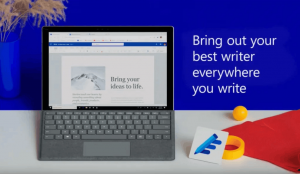Onemogućite provođenje potpisa dodataka u Firefoxu 49 i novijim verzijama
Počevši od Firefoxa 48, Mozilla je provođenje potpisa dodatka učinilo obveznom. Korisnik ga ne može onemogućiti pomoću oznake about: config ili bilo kojom drugom metodom. Evo haka koji će vam omogućiti da zaobiđete zahtjev i instalirate nepotpisane dodatke u preglednik.
Oglas
Iako Firefox sada dolazi bez mogućnosti korištenja nepotpisanih dodataka, postoji nekoliko načina da se zaobiđe zahtjev za potpisom dodatka. Jedna od njih uključuje sistemsku skriptu koja definira koji objekti preglednika trebaju zahtijevati digitalni potpis. Ako izmijenite skriptu, bit će moguće instalirati dodatke. Slijedite upute u nastavku.
Onemogućite provođenje potpisa dodataka u Firefoxu 49 i novijim verzijama
- Otvorite Notepad i zalijepite sljedeći tekst:
// try { Components.utils.import("resource://gre/modules/addons/XPIProvider.jsm", {}) .eval("SIGNED_TYPES.clear()"); } uhvatiti (ex) {}
- Spremite datoteku pod imenom "config.js". Predlažem vam da uključite naziv datoteke u navodnike u dijaloškom okviru za spremanje Notepad-a kao što je prikazano na snimci zaslona ispod. Inače, Notepad može dodati ekstenziju ".txt" imenu datoteke, čineći ga "config.js.txt".

- Sada kopirajte ili premjestite datoteku config.js koju ste stvorili na sljedeću lokaciju.
U 32-bitnom Linuxu:/usr/lib/firefox-VERSION
U 64-bitnom Linuxu:
/usr/lib64/firefox-VERSION
U 32-bitnom sustavu Windows:
C:\Programske datoteke\Mozilla Firefox
U 64-bitnom sustavu Windows
C:\Program Files (x86)\Mozilla Firefox


- Ponovno izradite novu tekstualnu datoteku u Notepadu sa sljedećim sadržajem:
pref("general.config.obscure_value", 0); pref("general.config.filename", "config.js");
- Spremite gornji tekst u datoteku pod nazivom config-prefs.js.

- Pokrenite Firefox i otvorite Help -> Troubleshooting Information. Otvorit će se sljedeća stranica:


- Pomaknite se prema dolje do retka "Mapa profila" i kliknite gumb "Prikaži mapu" s desne strane. Mapa će se otvoriti u File Exploreru.

- Kopirajte ili premjestite datoteku config-prefs.js koju ste kreirali u ovu mapu:

- Ponovno pokrenite Firefox.
- Ako ne uspije, pokušajte staviti datoteku config-prefs.js u mapu
C:\Program Files\Mozilla Firefox\defaults\pref
Zatim ponovno pokrenite preglednik. Hvala našem čitatelju Macgryver za ovaj savjet.
To je to. Nakon što stavite potrebne datoteke na gore spomenuta mjesta, Firefox neće zahtijevati digitalne potpise za dodatke. Prva skripta je konfiguracijska datoteka koja briše polje SIGNED_TYPES, što upućuje pregledniku da identificira dodatke kao objekte koji zahtijevaju potpisivanje. Druga datoteka aktivira prvu skriptu.
Da biste poništili promjene koje ste napravili, samo izbrišite ove dvije datoteke i ponovno pokrenite preglednik. Zahvaljujući OpenNews za dijeljenje ovog savjeta.